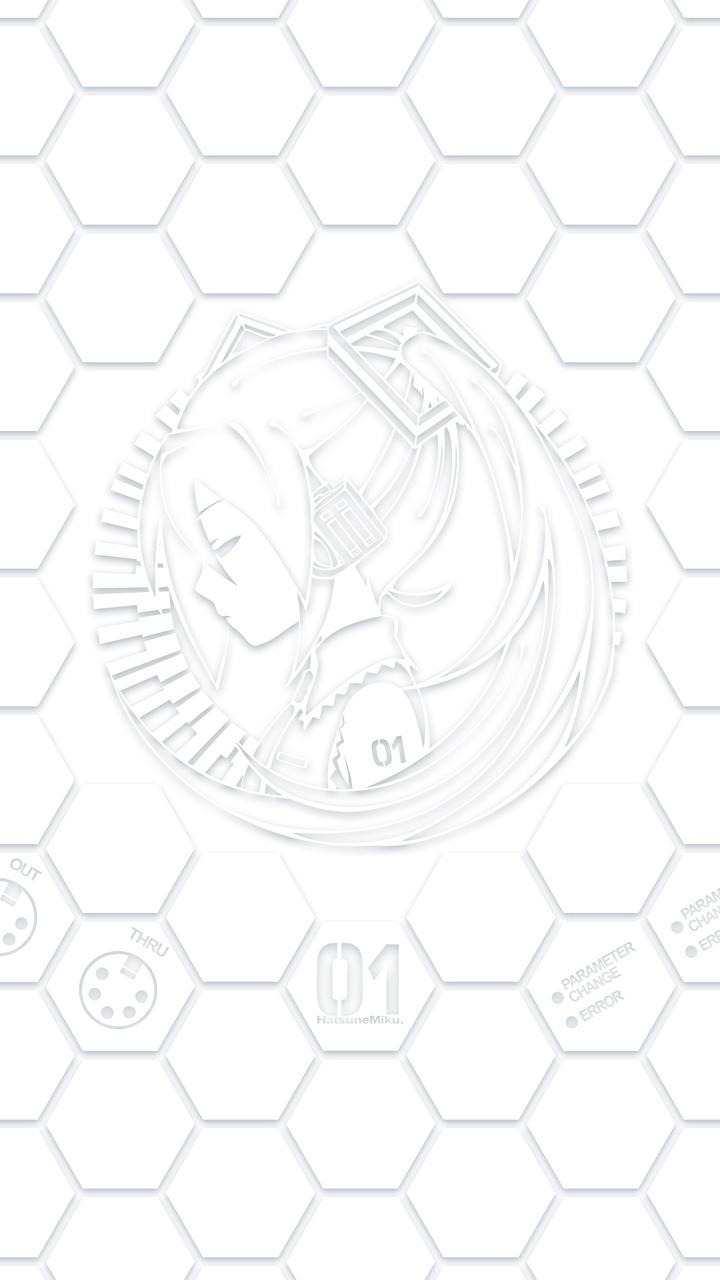반응형
Notice
Recent Posts
Recent Comments
| 일 | 월 | 화 | 수 | 목 | 금 | 토 |
|---|---|---|---|---|---|---|
| 1 | ||||||
| 2 | 3 | 4 | 5 | 6 | 7 | 8 |
| 9 | 10 | 11 | 12 | 13 | 14 | 15 |
| 16 | 17 | 18 | 19 | 20 | 21 | 22 |
| 23 | 24 | 25 | 26 | 27 | 28 | 29 |
| 30 |
Tags
- Windows 11 Dev
- 윈도우베타
- Windows11 한글깨짐
- Windows
- 윈도우11
- Microsoft
- 윈도우11 한글
- stable diffusion
- 마이크로소프트
- Windows11
- webUI
- Windows 11
- AI그림
Archives
- Today
- Total
목록2018/09/12 (1)
Xenon54의 잡다한 이야기
 Synology NAS 에서 웹사이트 구축하기!
Synology NAS 에서 웹사이트 구축하기!
웹사이트 구축하기!!!! 오늘은 Synology NAS 에서 웹사이트를 여는 방법에 대해 살펴볼까 합니다. 일단 머... 도메인 하나정도는 만들어 놓았으면 합니다(무료도메인이라도...) 도매인 없이도 사용가능하지만 도매인이 있으면 여러개의 웹사이트를 열수있다는 장점이 있습니다.그럼 지금 부터 하나하나 살펴보도록 하겠습니다.먼저 당연히 DSM에 로그인을 하셔야 합니다.DSM에 로그인하시고 나서 일단 공유기에 연결중이시라면 포트포워딩을 하셔서 80포트와 443번 포트를 열으셔야 합니다.포트포워딩은 공유기마다 다르기 때문에 자신의 공유기의 포트포워딩 방법을 검색하셔서 포트포워딩을 진행하시기 바랍니다. 그다음으로 포트가 오픈되었는지 확인하셔야 합니다.주로 업체에서 보안상 80포트와 443번포트는 차단되어있는경우..
Synology Nas
2018. 9. 12. 12:11